La visualización juega un papel decisivo en el análisis de datos. Un mapa del mundo bien diseñado puede ser más significativo en ciertos casos que las tablas o los gráficos. En esta guía aprenderás a crear un mapa del mundo dinámico con Excel, que se puede ajustar de forma interactiva. Aprovecharás las ventajas de los segmentos de datos para filtrar y controlar la información que se muestra de manera selectiva.
Principales conclusiones
- Puedes crear un mapa del mundo dinámico en Excel que visualice diferentes regiones.
- La creación requiere el uso de segmentos de datos para filtrar la vista.
- Con los pasos adecuados, puedes diseñar un mapa atractivo e informativo de manera eficiente.
Guía paso a paso
Para crear un mapa del mundo dinámico en Excel, sigue estos pasos:
Primero, debes preparar los datos necesarios en Excel. Estos datos deben incluir la región, el país y los valores correspondientes. Asegúrate de tener al menos 19 registros de datos para que el mapa sea significativo. Los datos deben estar ordenados de forma clara, con cada columna teniendo un encabezado claro.
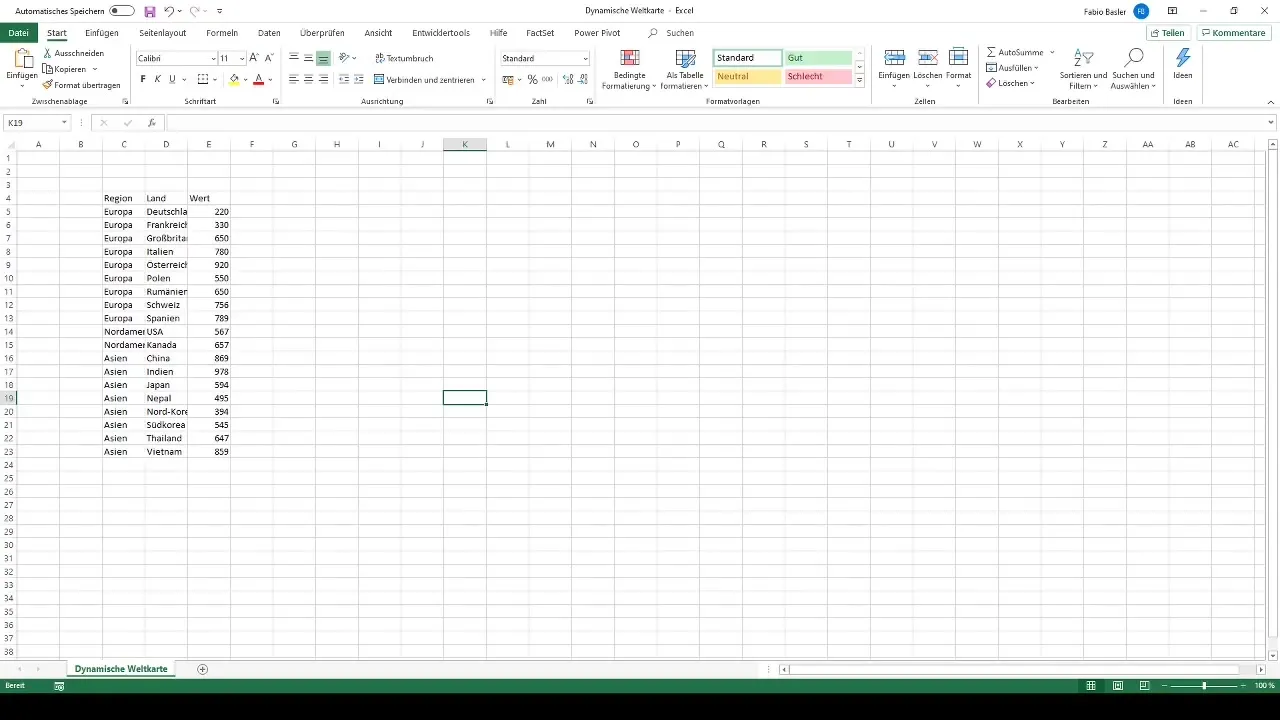
Una vez que hayas preparado tus datos, necesitarás una tabla. Selecciona todo el rango de datos que acabas de ingresar. Puedes hacerlo fácilmente con la combinación de teclas Control + T. Esto le indicará a Excel que reconozca la fila superior como una fila de encabezados y formatee tus datos en una tabla.
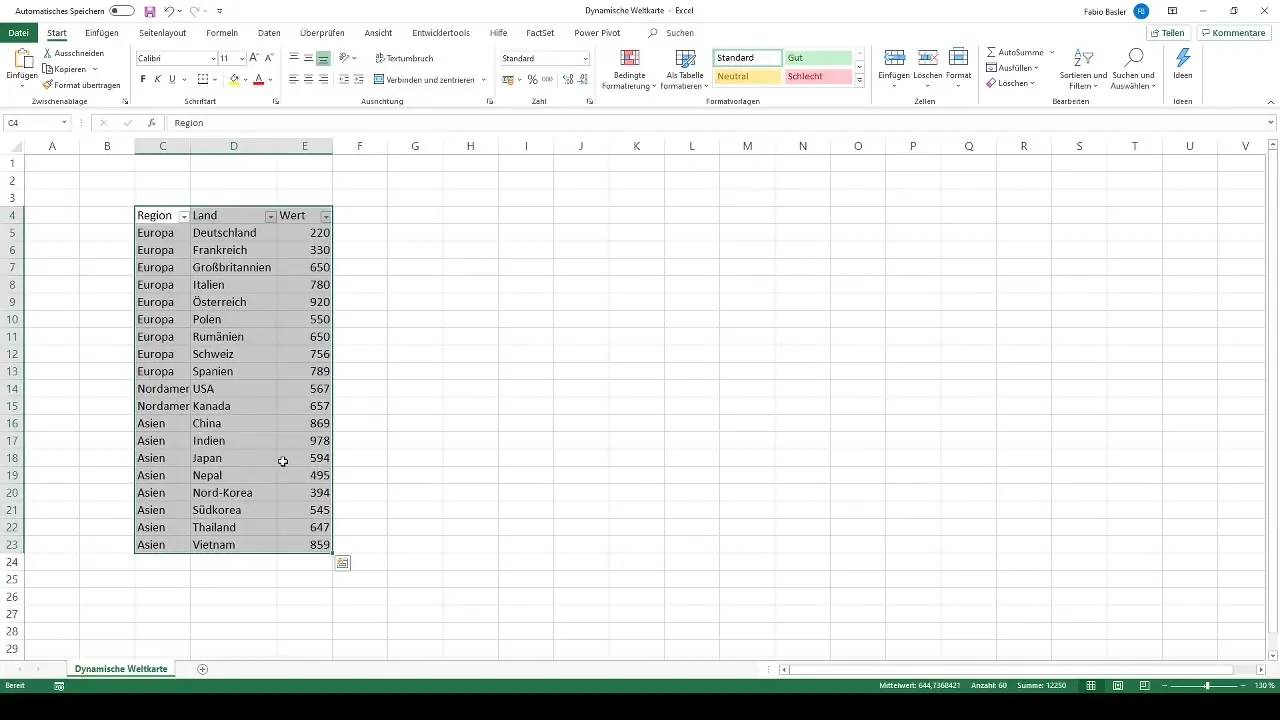
Una vez que tus datos estén en forma de tabla, ve a la barra de menú y selecciona la opción "Insertar" y luego "Mapa de árbol". Excel te mostrará un mapa basado en tu rango de datos. Ahora tienes la opción de personalizar el mapa dándole un nombre, como "Mapa del mundo dinámico".
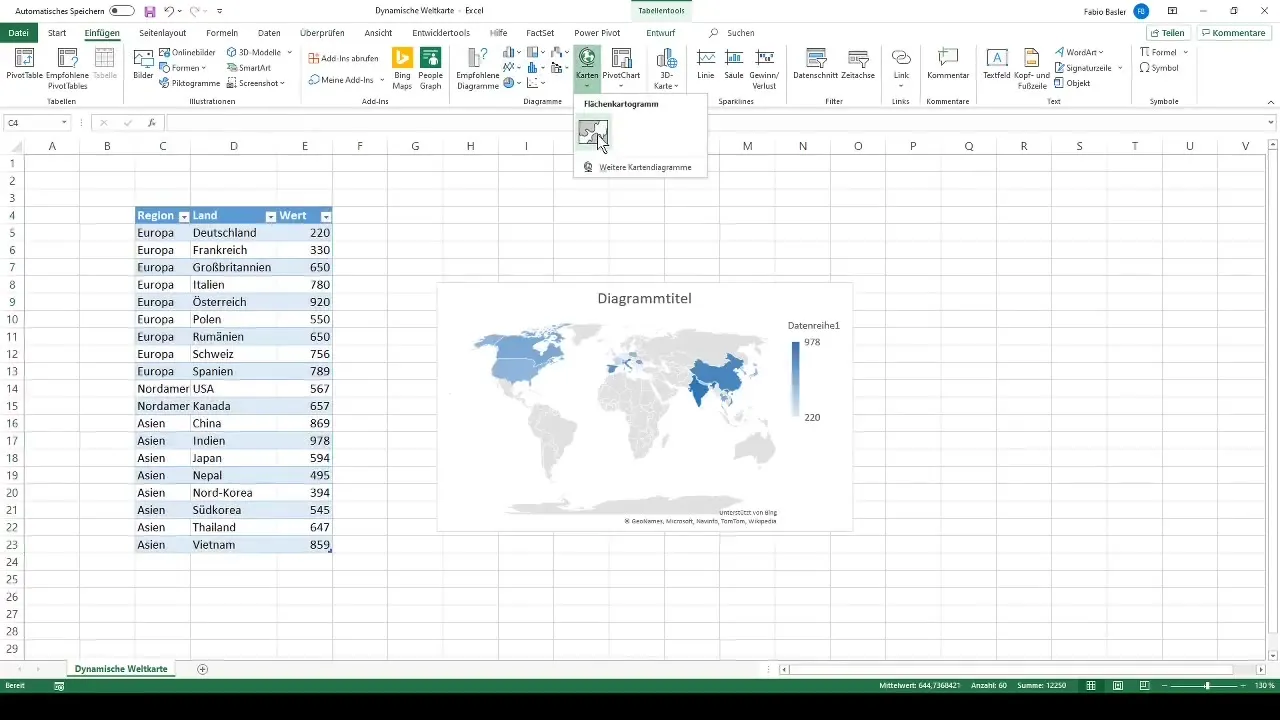
Sin embargo, ahora tienes un mapa estático. Para hacerlo dinámico, debes agregar segmentos de datos. Ve a la pestaña "Diseño" en las herramientas de tabla. Allí encontrarás la opción "Insertar segmentos de datos". Aquí puedes elegir qué áreas filtrar. Para nuestro mapa del mundo dinámico, deberíamos elegir las regiones y los países.
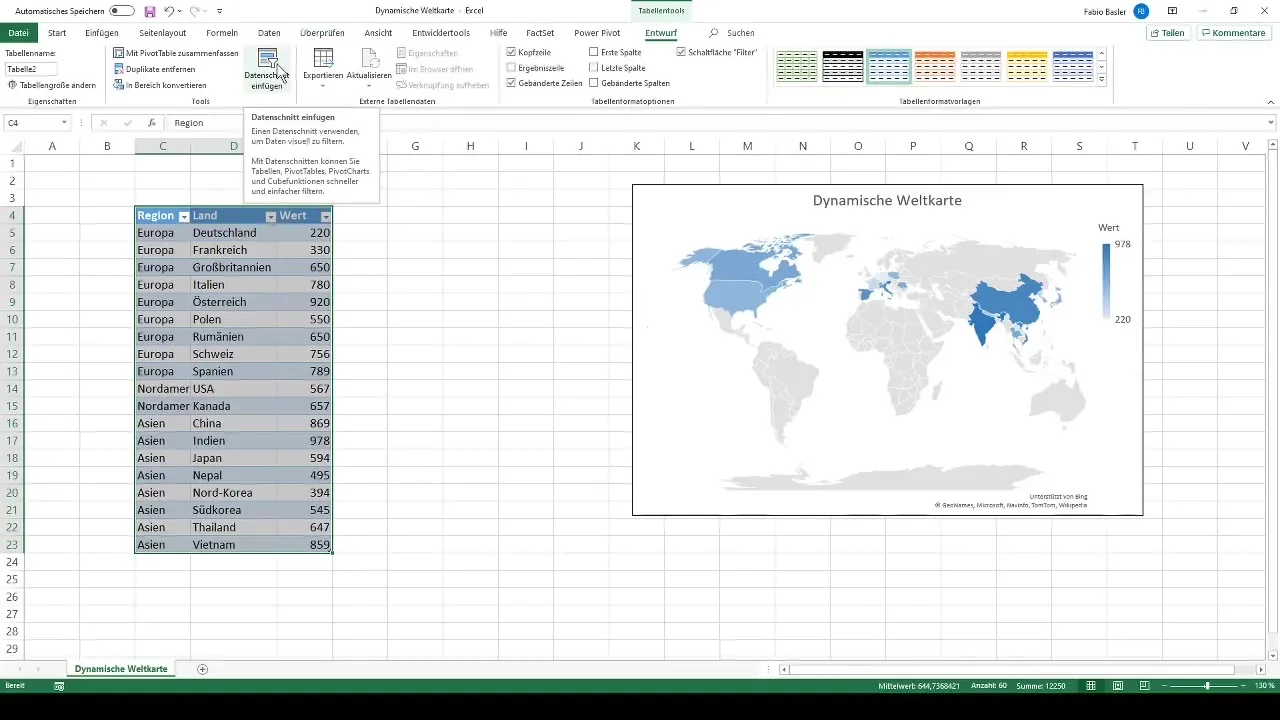
Después de seleccionar los segmentos de datos, nómbralos de manera adecuada y obtendrás dos filtros diferentes. Estos están ahora directamente vinculados a tu mapa del mundo. El segmento de datos de la región te permitirá seleccionar una variedad de países. Si hace clic solo en Asia, se mostrarán solo los países correspondientes, como China, India y Japón.
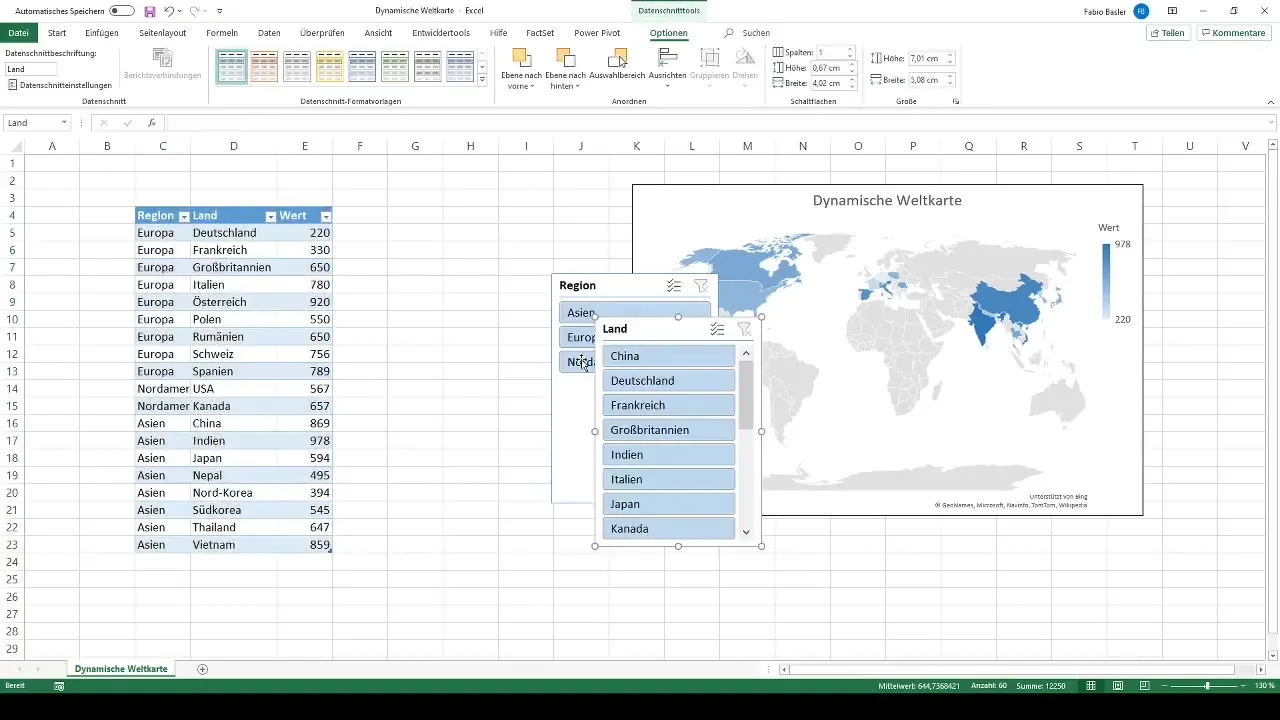
Un consejo práctico adicional: si mantienes presionada la tecla Control y seleccionas varias regiones, puedes filtrar múltiples continentes o regiones simultáneamente. Esto te permite realizar una gestión de datos exhaustiva y un análisis detallado de tus datos.
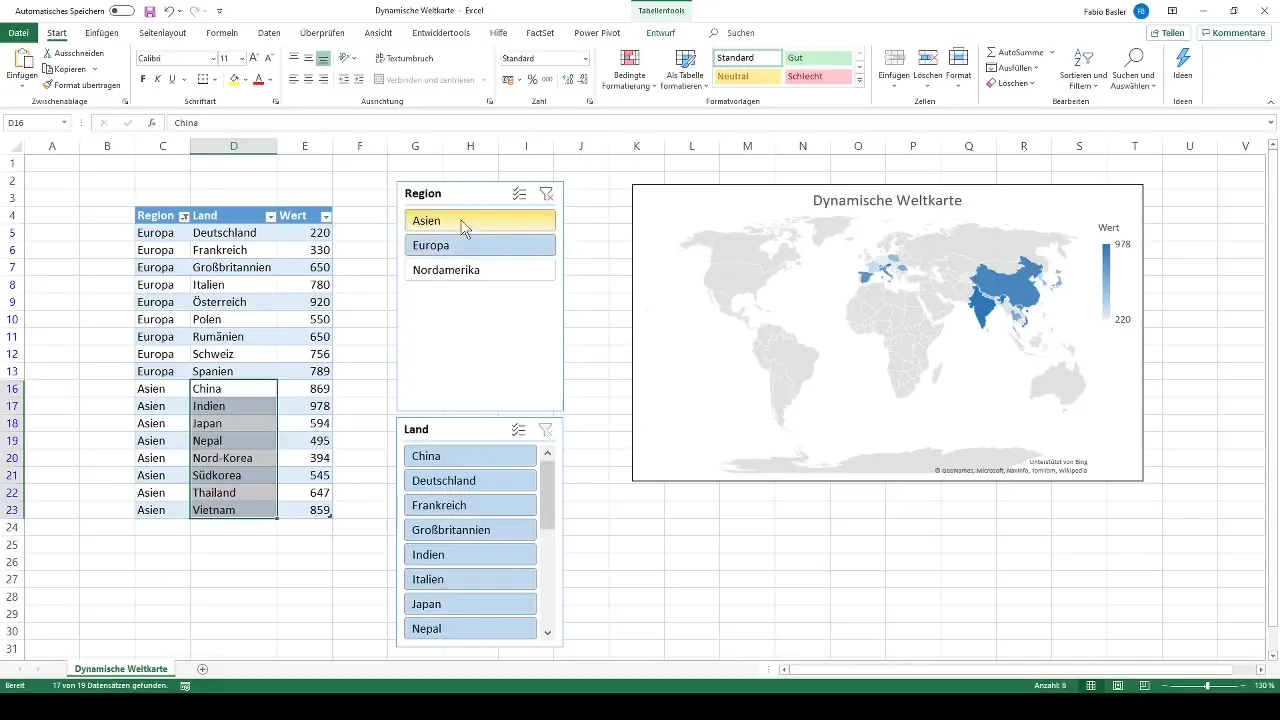
Con estos pasos, has creado con éxito un mapa del mundo dinámico en Excel. Ahora puedes ajustar los datos mostrados de forma lúdica y otorgar a tu análisis diferentes perspectivas.
Resumen
En esta guía has aprendido a crear un mapa del mundo dinámico en Excel. Has entendido la importancia de la preparación de datos, el formato de tablas y el funcionamiento de los segmentos de datos. Con estas herramientas, puedes presentar y editar tus datos de manera visual e interactiva.
Preguntas frecuentes
¿Qué son los segmentos de datos?Los segmentos de datos son filtros visuales que te ayudan a filtrar y mostrar datos en Excel.
¿Cuántos registros de datos necesito para el mapa del mundo?Se recomienda tener al menos 19 registros de datos para mostrar datos significativos.
¿Cómo puedo seleccionar otra región?Simplemente haz clic en el segmento de datos correspondiente a la región que deseas ver.
¿Puedo mostrar varias regiones al mismo tiempo?Sí, al mantener presionada la tecla Control, puedes seleccionar y mostrar varias regiones al mismo tiempo.
¿Funciona también con otros tipos de gráficos?Sí, los segmentos de datos también se pueden utilizar para tablas dinámicas y otros tipos de gráficos.


